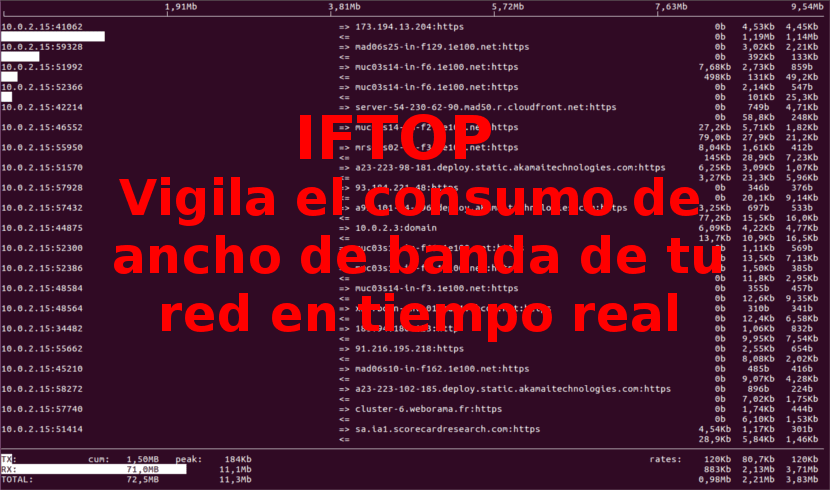
В следващата статия ще разгледаме iftop. Преди малко говорихме в този блог за това как да убиваме процеси и в този пост прегледахме използването на TOP. За тази статия ще опитаме друга отлична програма, наречена Interface TOP (IFTOP), което е a инструмент за наблюдение на честотната лента базирана на конзола, която работи в реално време.
Iftop прави за използване на мрежата това, което върха прави за използването на процесора. Въпросната програма слуша мрежов трафик на интерфейс и показва таблица на текущото използване на честотна лента от хост двойки. Програмата ще покаже бърз преглед на мрежовите дейности на своя интерфейс. Iftop показва актуализиран в реално време списък с използване на честотна лента средно на всеки 2, 10 и 40 секунди. В тази публикация ще видим инсталацията и как да използваме IFTOP с основни примери в Ubuntu.
Този софтуер ще ви трябват някои зависимости че ще трябва да инсталираме, преди да се включим в инсталацията на програмата. Тези изисквания са:
- libpcap: Това е библиотека за улавяне на данни от мрежата на живо. Може да се използва от програма за улавяне на пакети, които пътуват в мрежата.
- libncurses: Това е библиотека за програмиране. Предоставя API за изграждане на текстово базирани интерфейси по независим от терминала начин.
Инсталирайте зависимости
Както казах, първо ще инсталираме библиотеки libpcap и libncurses използвайки нашия мениджър на пакети според Gnu / Linux дистрибуцията, която използваме. В Ubuntu ще трябва само да отворим терминал (Ctrl + Alt + T) и да напишем:
sudo apt install libpcap0.8 libpcap0.8-dev libncurses5 libncurses5-dev
Инсталирайте iftop
Iftop е достъпно от официалните хранилища на софтуер на Debian / Ubuntu. Можем да го инсталираме с помощта на командата apt в терминала (Ctrl + Alt + T), както е показано по-долу:
sudo apt install iftop
Основно използване на Iftop
След като инсталацията приключи, ще трябва само да отворим конзола и изпълнете командата iftop без аргументи за да видите използването на честотната лента на интерфейса по подразбиране. Програмата ще ни покаже екран, подобен на показания по-долу:
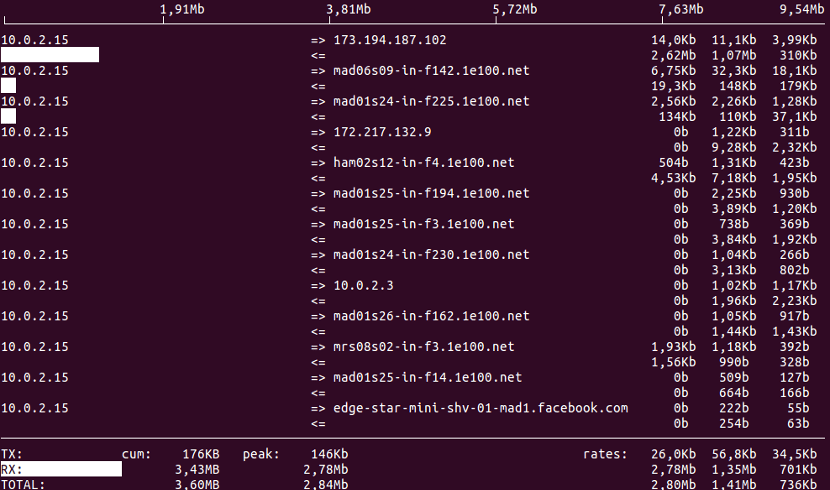
sudo iftop
Трябва да се отбележи, че е необходимо да можете да стартирате инструмента, който да имате root права.
Ако искаме да видим повече опции на инструмента по време на изпълнението му, ще имаме само натиснете бутона "h". Ще ни бъде показано помощно меню с различни опции.
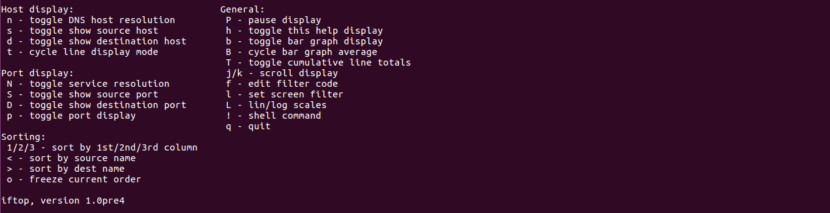
Докато iftop работи, можем да използваме клавиши като S, N и D за да видите повече информация като източник, дестинация и т.н. Стартирайте man iftop, ако искате да проучите повече опции. Натиснете 'q', за да излезете на изпълнението на програмата.
Наблюдавайте мрежов интерфейс
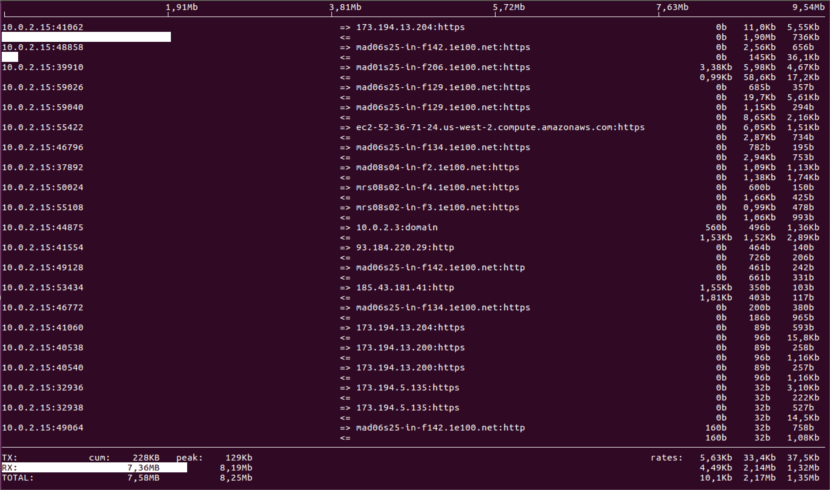
Първо ще изпълним команда ifconfig о ел ip команда за намерете всички мрежови интерфейси свързани с нашата система:
sudo ifconfig
Или можем да използваме:
sudo ip addr show
Познавайки интерфейсите, вече можем да използваме -i опция за определяне на интерфейса, който искаме да наблюдаваме. Например, със следната команда, в моя случай ще мога да контролирам честотната лента на интерфейса enp0s3 на компютъра, от който тествам тази програма:
sudo iftop -i enp0s3
Ако това, което искаме, е определя пакетите, които отиват към / от ip като 10.0.2.15/24, ще използваме -F опция. По този начин можем по-лесно да открием причината за пречка.
sudo iftop -F 10.0.2.15/255.255.255.0 -i enp0s3
Сега, ако това, което искаме, е проверете дали са ICMP или TCP / IP пакети причините за ефекта на костенурката на нашата мрежа. можем да използваме -f опция:
iftop -f icmp -i enp0s3
Деинсталирайте itop
Ще можем да премахнем тази програма от нашия компютър, като отворим терминал (Ctrl + Alt + T) и напишем в него:
sudo apt remove iftop
Тази статия показва само как да инсталирате и използвате iftop по основен начин, за да наблюдавате нашите мрежа в Gnu /Linux. Ако някой иска да знае повече за iftop, в допълнение към помощта на програмата, той може Посетете уебсайт на проекта или се консултирайте с вашия изходен код.